本篇文章主要介紹了.NET Core,.NET Core是一個開源通用的開發框架,支援跨平台,即支援在Window,macOS,Linux等系統上的開發和部署有興趣的可以了解一下。
1. 前言
.NET發行至今已經過了十四年。隨著版本的不斷迭代更新,.NET在Windows平台上的表現也越來越好,可以說Windows平台上所有的應用程式類型.NET幾乎都能完成。
只是成也Windows,敗也Windows,這十四年來,除了部分“民間”版本,.NET一直沒能在官方支持下擺脫Windows平台的局限,“開源”和“跨平台”這兩個字也是所有.NET開發者心中的痛楚。最終,.NET Core出現了,它讓開發者在官方和社區的支援走出了Windows,可以在macOS,Linux主流distributions上編寫調試並部署.NET程式。
2. .NET Core 簡介
#2.1 .NET Core是什麼
.NET Core是一個開源通用的開發框架,支援跨平台,即支援在Window,macOS,Linux等系統上的開發和部署,並且可以在硬體設備,雲端服務,和嵌入式/物聯網方案中進行使用。 .NET Core的原始碼放在GitHub上,由微軟官方和社群共同支援。
它和傳統的.NET Framework,屬於「子集—超集」的關係,或者你也可以簡單地認為它就是.NET Framework的跨平台版本(基於BCL的層面上看)。這是因為在目前版本中(1.0),.NET Core中的大部分核心程式碼都是從.NET Framework繼承重寫的,包括Runtime和Libraries(如GC, JIT, 部分類型)。
吐槽:只能感謝微軟《CLR via C#》不用白看呀,我之前看了得有小半年才看完
現在的.NET Core 1.0版本是一個很小的核心,APIs和工具也不完整,但隨著.Net Core的不斷完善,補充的Apis和創新也會一起整合到.NET Framework中。也就是說,.NET Core微軟會同時更新.NET Framework和.NET Core,他們就像倆兄弟,共同努力致富(致誰的富?當然是.NET開發者們),實現所謂的天下大同,也就是.NET 標準2.0
這裡不得不提到一個叫做.NET Standard Library概念。作為.NET平台APIs開發官方支援標準,它要求所有的.NET框架APIs都遵循向下相容。比如說.NET Framwork 4.6支援.NET Standard Library 1.3,.NET Framwork 4.6.2框架支援.NET Standard Library 1.5,而.NET Core 1.0框架支援1.6標準。
最終展望如下:
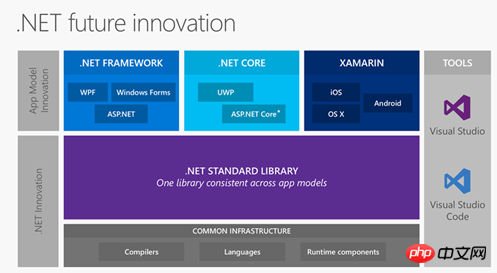
2.2 .NET Core的組成
①.NET Runtime
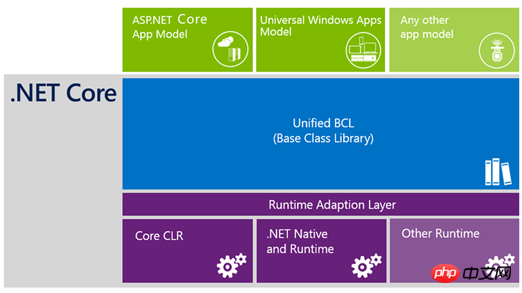
.NET程式所有的運行腳本都可以用命令列工具執行(cmd,bash)這裡有幾個常見的donnet命令
| 指令 | 幫助 |
|---|---|
| dotnet new | #產生新的基本.NET 專案內容(包含project.json、Program.cs 以及NuGet.config |
| dotnet restore | 還原所參考的NuGet 套件 |
| dotnet build | ## 建置.NET 項目|
| 產生可發行的.NET 專案(包含所屬的Runtime) | |
| 編譯與立即執行.NET 專案(較適用於exe 型專案) | |
| #引導互動式的對話 | |
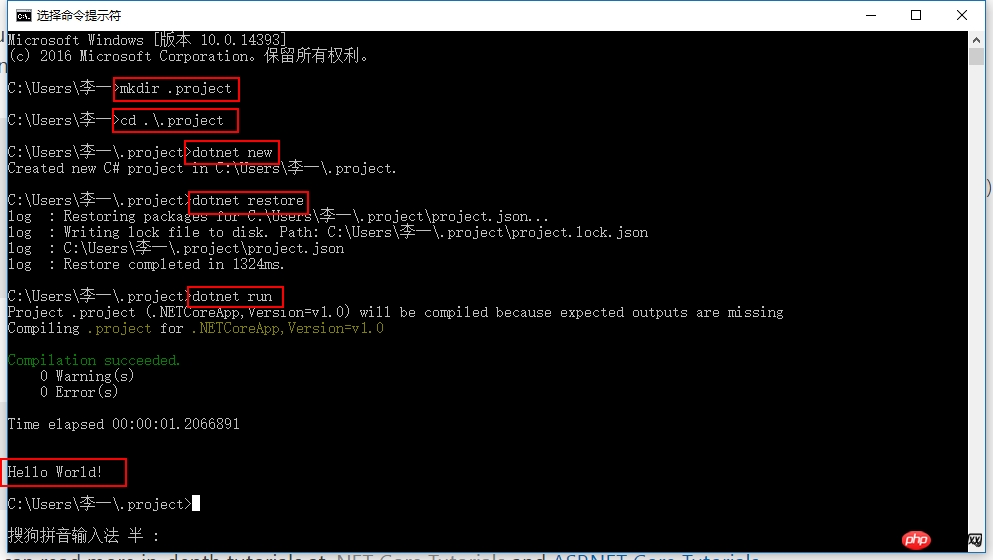
##dotnet pack
將專案的產出封裝成NuGet 套件
④相容性透過.NET Standard Library與.NET Framework,Xamarin,Mono相容
⑤開源
.NET Core從屬於.NET基金會,由微軟進行官方支援。 2開源協議,文件協議遵循CC-BY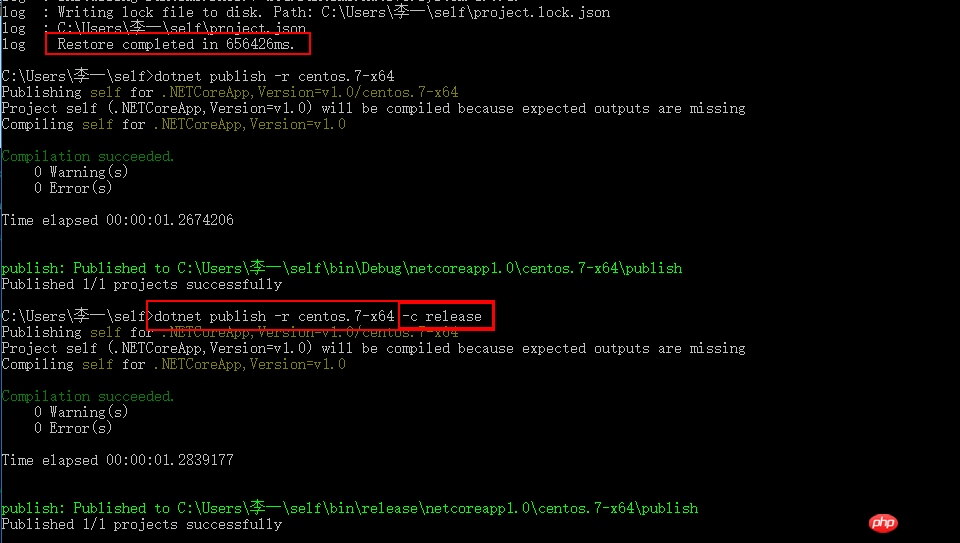
.NET Core 1.0版本中支援的
程式語言只有C# (F#和VB暫未實現),這裡還要提到一個開源的語言編譯器Roslyn,它負責將程式碼編譯成我們熟悉的IL語言,然後再藉由AOT或JIT編譯器編譯成機器熟悉的機器語言。 10
3.1.1 安裝.NET Core SDK和.NET Core Runtime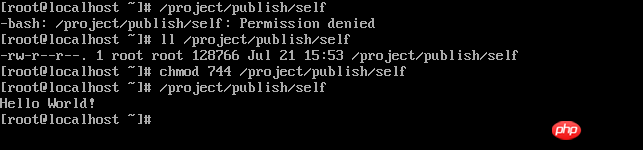 .NET Core SDK = 使用.NET Core開發應用程式.NET Core Runtime 和SDK+CLI 工具
.NET Core SDK = 使用.NET Core開發應用程式.NET Core Runtime 和SDK+CLI 工具
開啟cmd,依序輸入mkdir .project(建立目錄),cd .\.project(進入目錄),dotnet new(新建初始專案),dotnet restore(還原依賴),dotnet run(運行)即可運行第一個Hello World程式
3.2.1 安裝與執行######詳情請見:www.microsoft.com/net/core#windowsvs2015,大致指令如下###
sudo yum install libunwind libicu #安装libunwind,libicu包 curl -sSL -o dotnet.tar.gz https://go.microsoft.com/fwlink/?LinkID=809131 #下载dotnet-dev-centos-x64.1.0.0-preview2-003121.tar文件,有时会因为网络问题下载较慢,耐心等待即可,当然也可以手动下载后放到目录下。 sudo mkdir -p /opt/dotnet && sudo tar zxf dotnet.tar.gz -C /opt/dotnet #创建目录并解压已下载文件 sudo ln -s /opt/dotnet/dotnet /usr/local/bin #将目录链接到$PATH下,否则dotnet命令无法识别 mkdir hwapp cd hwapp dotnet new #创建默认.NET Core应用 dotnet restore #还原依赖包 dotnet run #运行,结果将显示Hello World!
.NET Command Line Tools (1.0.0-preview2-003121) Product Information: Version: 1.0.0-preview2-003121 Commit SHA-1 hash: 1e9d529bc5 Runtime Environment: OS Name: centos OS Version: 7 OS Platform: Linux RID: centos.7-x64
{
"version": "1.0.0-*",
"buildOptions": {
"debugType": "portable",
"emitEntryPoint": true
},
"dependencies": {},
"frameworks": {
"netcoreapp1.0": {
"dependencies": {
"Microsoft.NETCore.App": {
"version": "1.0.0"
}
},
"imports": "dnxcore50"
}
},
"runtimes":{
"win10-x64":{}, #win10平台
"centos.7-x64":{} #centos7.2平台
}
}以上是Core實現全面掃盲貼的ASP方法詳解的詳細內容。更多資訊請關注PHP中文網其他相關文章!




